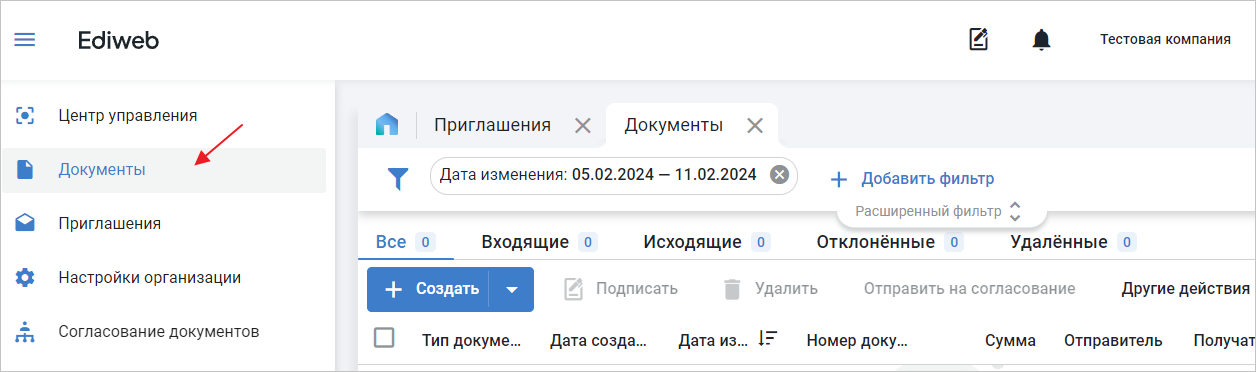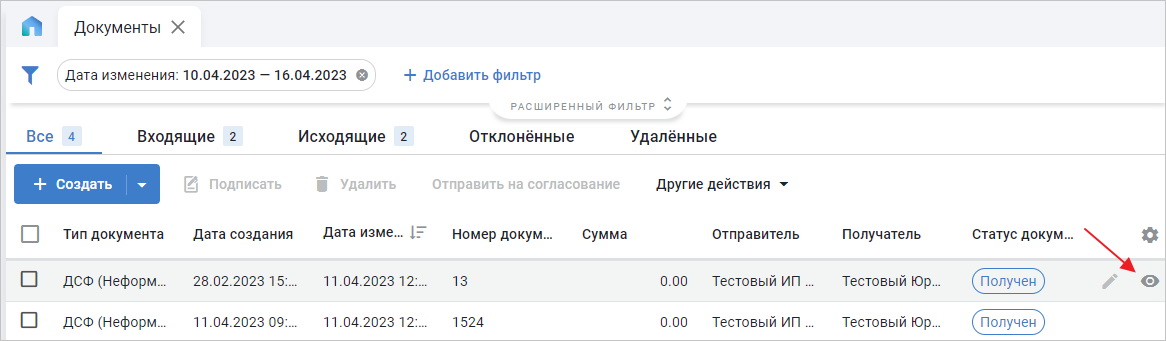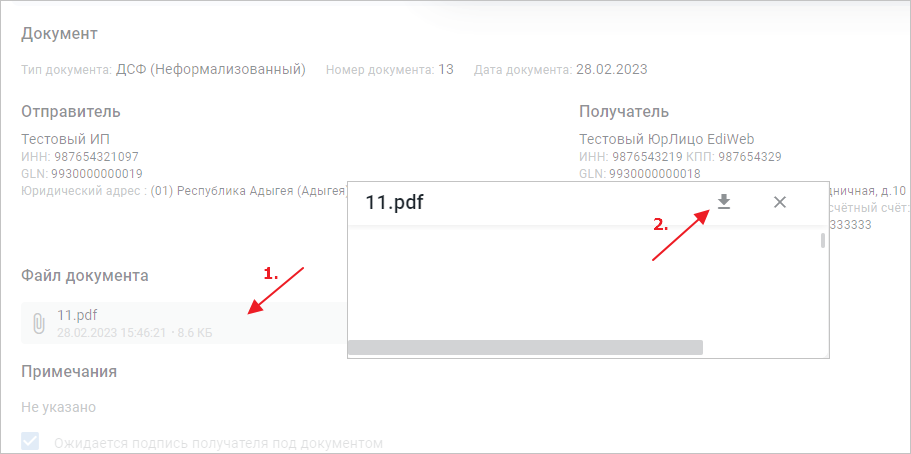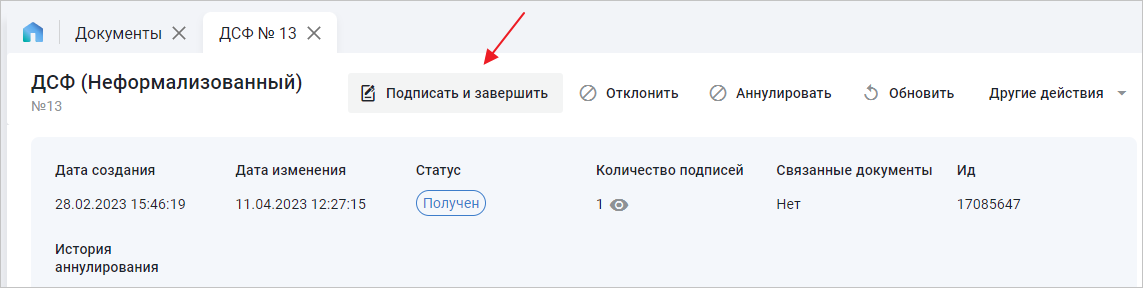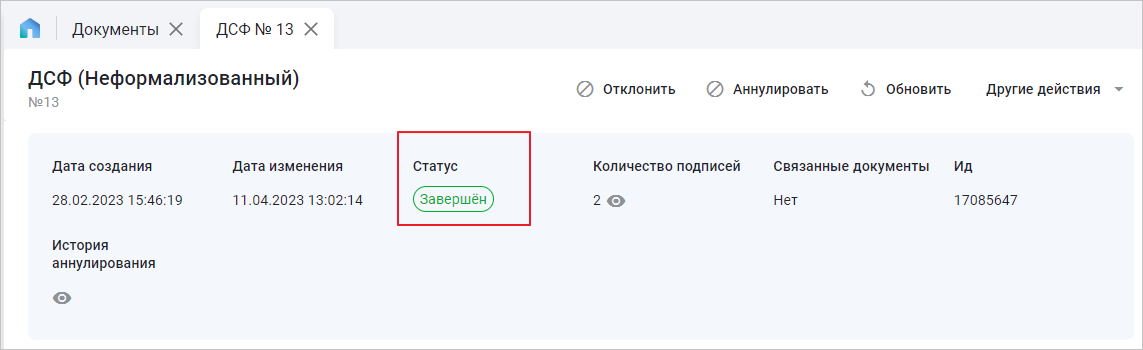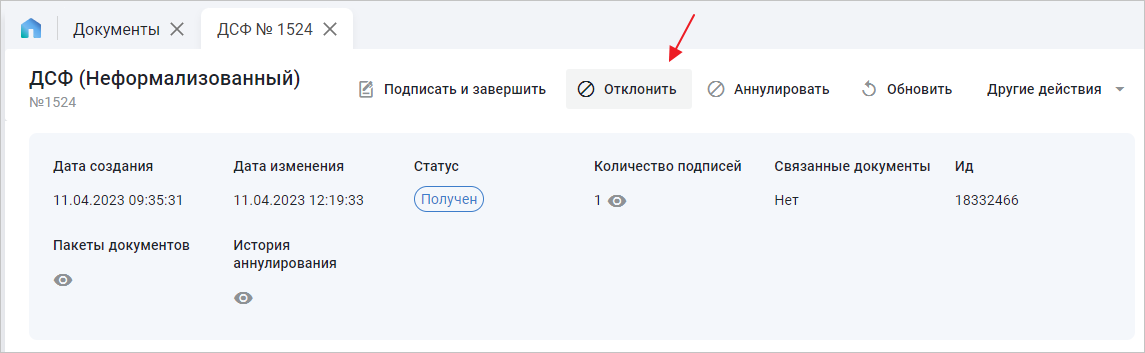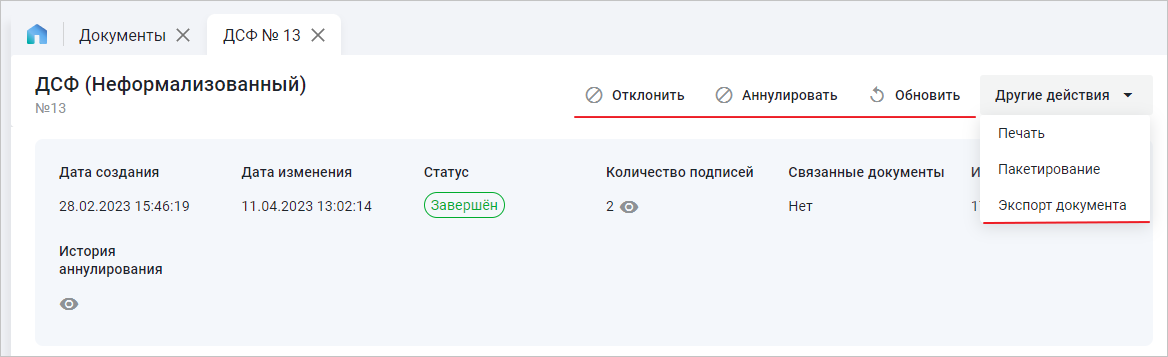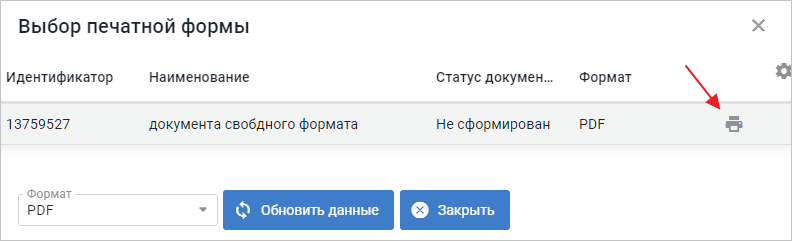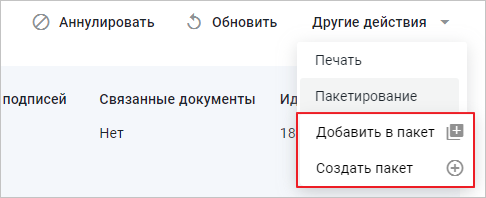Работа с входящим ДСФ в системе Ediweb Docs
Просмотр ДСФ
Для просмотра ДСФ откройте главное меню и выберите раздел «Документы» (Рис. 1).
Выберите документ со статусом «Получен» и нажмите кнопку «Просмотреть» (Рис. 2).
Откроется форма просмотра ДСФ с общей информацией по документу. Для скачивания вложенного файла кликните по нему, затем экспортируйте файл (Рис. 3).
В зависимости от браузера, начнётся загрузка автоматически, либо потребуется подтверждение действия.
Подписание ДСФ
После того, как ознакомитесь с файлом, нужно ДСФ отметить прочитанным, нажав кнопку «Подписать и завершить» (Рис. 4).
Подтвердите действие и выберите сертификат ЭП.
ДСФ изменит статус на «Завершён» (Рис. 5).
Отклонение ДСФ
После того, как документ будет прочитан, его нужно подписать, либо отклонить. Для отклонения ДСФ нажмите соответствующую кнопку (Рис. 6).
Откроется окно для ввода причины отклонения. После указания причины нажмите кнопку «Отклонить» (Рис. 7).
Статус ДСФ изменится на «Отклонено».
Функциональная панель
Доступные действия по ДСФ (Рис. 8):
- Отклонить – позволяет отклонить полученный ДСФ;
- Аннулировать – позволяет отправить запрос на аннулирование. При аннулировании заполните причину (Рис. 9).
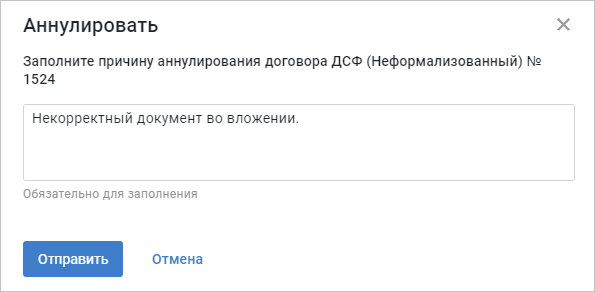
- Обновить – обновить страницу;
- Печать – скачать ДСФ в PDF-формате (Рис. 10).
- Пакетирование – несколько ДСФ можно объединить в один пакет. Для этого выберите создать новый пакет или выбрать ранее созданный (Рис. 11).
При создании пакета выберите несколько ДСФ (Рис. 12).
После того, как ДСФ будет добавлен в пакет, можно просмотреть все связанные документы (Рис. 13).

- Экспорт документа – позволяет выгрузить документ с подписями или документооборот целиком;
- Копировать – копировать и перейти в режим создания ДСФ.